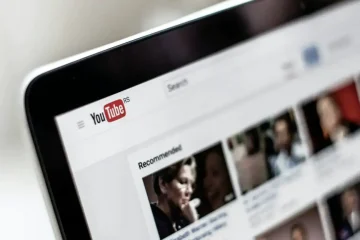Muitos usuários reclamaram sobre a obtenção de um erro 0x80073CFE ao tentar iniciar ou baixar um aplicativo usando a Microsoft Store. Este erro é muito comum entre usuários do Windows. A mensagem de erro é lida da seguinte forma:
Aconteceu algo inesperado.
Informar este problema nos ajudará a entendê-lo melhor. Você pode esperar um pouco e tentar novamente ou reiniciar seu dispositivo.Isso pode ajudar.
Código 0x80073CFE
Às vezes, você também pode encontrar este tipo de mensagem de erro que diz:
ERROR_PACKAGE_REPOSITORY_CORRUPTED. O repositório de pacotes está corrompido.
O erro da Microsoft Store 0x80073CFE ocorre principalmente devido a um repositório de pacotes corrompido. O armazenamento na loja da Microsoft é corrompido e você simplesmente não consegue atualizar, baixar, instalar ou executar os aplicativos sem problemas. Não se preocupe, pois você pode facilmente se livrar desse erro com algumas correções. Este artigo mostra as diferentes correções que compramos juntos para remover o erro.
Índice
Correção 1: Reinicie seu sistema
Este é um correção simples que é informada na própria mensagem de erro para reiniciar o dispositivo. Para fazer isso,
Etapa 1: clique no botão Iniciar e clique no botão Liga/desliga para selecionar Reiniciar.
Etapa 2: assim que o sistema for reinicializado, reinicie a Microsoft Store.
Se essa correção não ajudar a resolver o problema, vá para a próxima correção.
Correção 2: Redefina a Microsoft Store
Etapa 1: Pressione Win + I para abrir a página Configurações .
Etapa 2: Agora, clique em Aplicativos> Aplicativos e recursos.
Etapa 3: Role para baixo para selecionar Microsoft Store , clique no
Etapa 4: novamente Role para baixo para selecionar Redefinir categoria e clique em Redefinir.
Etapa 5: uma vez feito isso, reinicie seu sistema para iniciar a Microsoft Store e veja se o erro foi resolvido.
Correção 3: redefinir/limpar o armazenado cache na Windows Store
Etapa 1: Pressione Win + R para abrir o comando run , digite wsreset.exe .
Etapa 2: Depois de pressionar Enter, o comando limpa automaticamente todos os caches indesejados que estão armazenados na Microsoft Store.
Etapa 3: uma vez feito isso, reinicie o sistema e abra a Microsoft Store para ver se o erro desapareceu.
Correção 4: execute o Microsoft Store Troubleshooter
Se você ainda enfrentar o erro 0x80073CFE, a solução de problemas é a próxima melhor solução para resolver as mensagens de erro. Para executar o Microsoft Store Troubleshooter,
Etapa 1: Pressione Win + I para abrir as configurações.
Etapa 2: Clique em Sistema> Solução de problemas.
Etapa 3: Agora, clique em Outros solucionadores de problemas.
Etapa 4: Role para baixo para selecionar Aplicativos da Windows Store e clique em
Etapa 5: Assim que a solução de problemas terminar, reinicie o sistema para ver se o erro desapareceu. Caso contrário, vá para a próxima correção.
Correção 5: Use o comando SFC
Pode haver alguns arquivos corrompidos presentes no sistema que estão impedindo o Microsoft Store de funcionar corretamente. Portanto, precisamos executar o SFC Scan para detectar e remover esses arquivos defeituosos. Para fazer isso, siga as etapas abaixo,
Etapa 1: Na janela executar digite cmd e pressione Cltr + Shift + Enter para abrir um Prompt de comando elevado.
Quando o UAC solicitar na tela, clique em Sim.
Etapa 2: Agora, digite o comando fornecido abaixo e pressione Enter .
sfc/scannow
Etapa 3: Assim que a verificação for concluída, feche o Prompt de Comando e reinicie o sistema para ver se o erro é resolvido.
Correção 6: use a ferramenta DISM
Etapa 1: na janela executar , digite cmd e pressione
Quando o UAC solicitar na tela, clique em Sim.
Etapa 2: Agora, digite o comando fornecido abaixo e pressione Enter .
DISM.exe/Online/Cleanup-image/Scanhealth
Etapa 3: Assim que a verificação for concluída, digite o próximo comando fornecido abaixo e pressione Enter.
DISM.e xe/Online/Cleanup-image/Restorehealth
OBSERVAÇÃO: Conecte seu sistema a uma conexão de Internet estável, pois ela usa o componente Windows Update para baixar e instalar equivalentes para os arquivos de sistema corrompidos.
Etapa 4: Uma vez feito isso, digite exit e feche o Prompt de Comando.
Etapa 5: Reinicie o sistema para ver se o erro foi resolvido.
Correção 7: Mover o aplicativo problemático para outra partição
Etapa 1: pressione Win + I para abrir as configurações.
Etapa 2: clique em Aplicativos> Aplicativos e recursos .
Etapa 3: Role para baixo para selecionar o aplicativo Microsoft Store . Clique em 3 pontos e clique em Mover . (Aqui, eu tenho apenas uma partição, então a opção de mover não está habilitada).
Etapa 4: Uma janela pop-up é aberta e clique no menu suspenso para selecionar o disco desejado. Por fim, clique em Mover.
Etapa 5: Por último, abra a Microsoft Store e veja se o erro foi resolvido.
Correção 8: Reinicialize o PC
Esta é a última opção a ser usada se o erro ainda não for resolvido. Reinicializar o PC ou o sistema operacional também ajuda a remover uma chave de registro corrompida que pode estar interferindo no bom funcionamento do aplicativo. Isso também ajuda a reinstalar o aplicativo Microsoft Store. Para redefinir seu sistema, siga as etapas abaixo:
Etapa 1: digite Redefinir este Pc na caixa Iniciar pesquisa e pressione Enter.
Etapa 2: Agora, clique em Redefinir PC.
Etapa 3: Uma janela será exibida. Clique na opção que deseja usar.
Você terá duas opções
Remover tudo Manter meus arquivos.
Etapa 4: a próxima janela é aberta, selecione a opção desejada.
NOTA: Quando você seleciona o download na nuvem para redefinir o PC, ele é chamado de redefinição na nuvem . Você também pode usar esta opção se desejar.
Etapa 5: Por fim, clique em Redefinir.
Etapa 6: Agora, abra a Microsoft Store e veja se o erro foi resolvido.
Isso é tudo.
Espero que este artigo tenha sido útil e informativo.
Comente e diga-nos qual correção o ajudou.
Obrigado.